Para remover ruídos de fundo do áudio, você precisará usar um aplicativo disponível no mercado da web. Apesar de numerosos artigos apresentarem uma revisão completa dessas ferramentas, alguns usuários ainda acham difícil saber como elas funcionam. É por isso que criamos este post de blog para você aqui, e daremos um rápido tutorial sobre como usar esses aplicativos para remover completamente os ruídos desnecessários do seu áudio. Então, continue lendo porque esta será uma jornada rápida.

Quando um microfone, gravador ou dispositivo de áudio recebe muitas cacofonias, isso pode atrapalhar o sinal primário, a gravação principal. Todos os sons que ele pode capturar durante a gravação serão salvos no final, mesmo os sinais diminutos como baixo ou alto. Mas agora você pode comprar um microfone de cancelamento de ruído que elimina todos os ruídos de fundo que podem ser salvos na saída final de sua gravação. No entanto, o preço não é acessível a todos, e escolher um de baixa qualidade pode até piorar sua gravação adicionando um som estático. Suponha que você esteja com um orçamento apertado, mas não queira ter equipamentos como um microfone com cancelamento de ruído. Nesse caso, a leitura deste artigo o esclarecerá à medida que apresentamos aplicativos que você pode usar para limpar os sinais de áudio e remover facilmente todos os ruídos de fundo.
Alguém pode aprender a remover o ruído de fundo do áudio facilmente? Claro, você pode usar o Aiseesoft Video Converter Ultimate pois oferece um removedor de ruído multifuncional que você pode usar facilmente. Este aplicativo permite ativar o removedor de ruído com um único clique. Não há necessidade de configurar o equalizador ou parâmetros para detectar os ruídos de alta frequência que você deseja remover. Não é incrível? Se você está surpreso com o que este aplicativo pode fazer, siga o tutorial que adicionamos abaixo para aprender como usá-lo.
Características chaves:
100% seguro. Sem anúncios.
100% seguro. Sem anúncios.
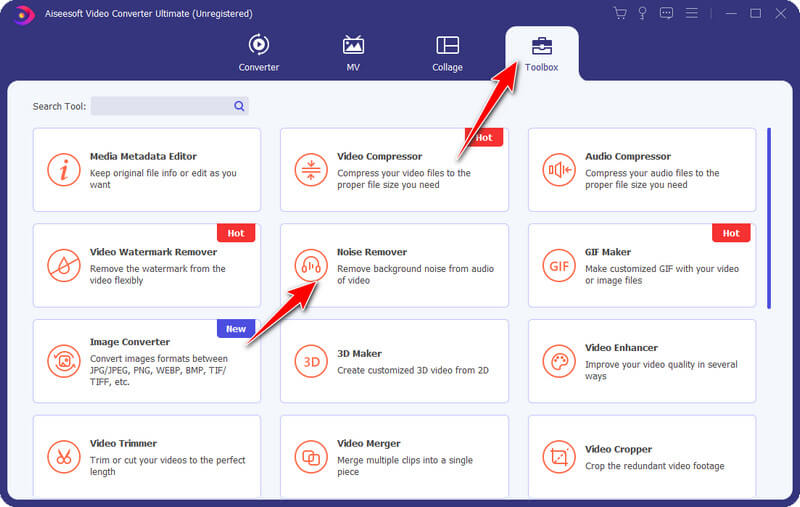
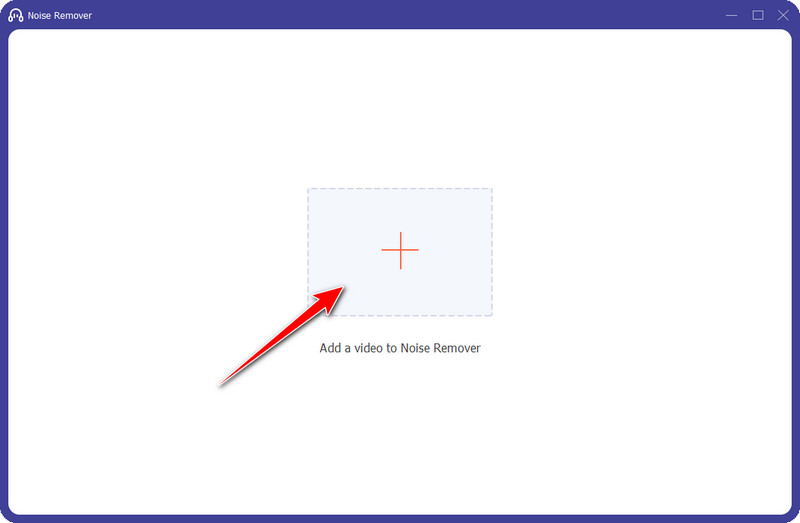
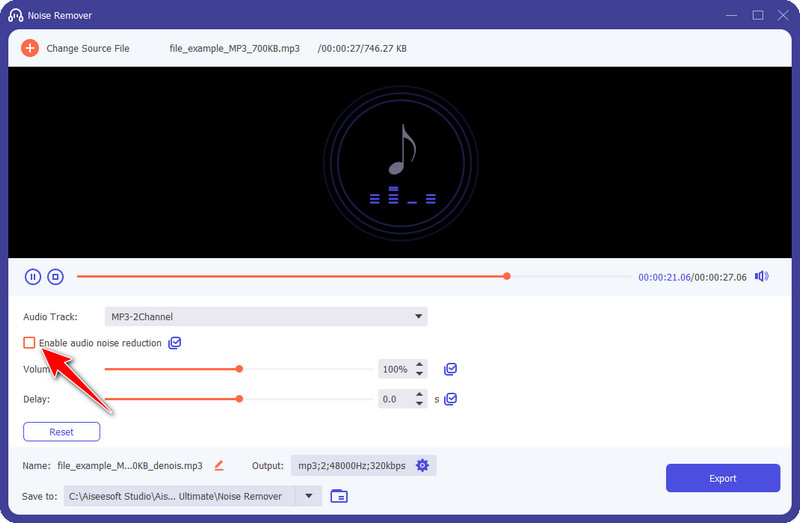
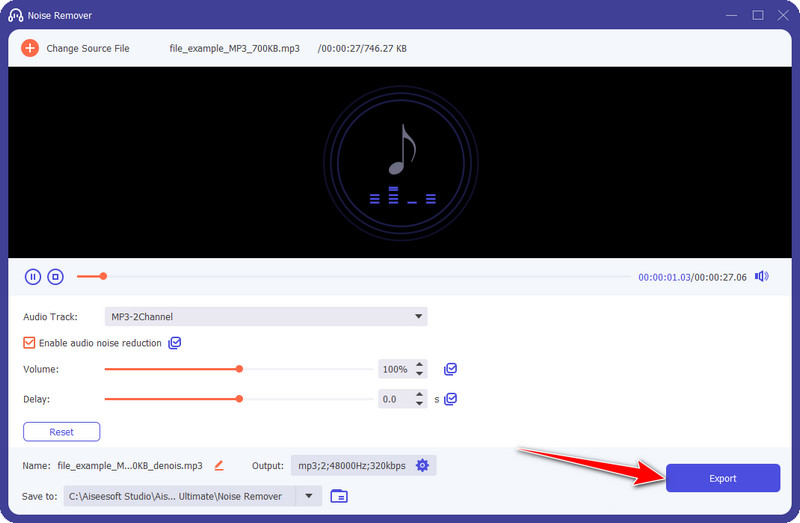
A estática é um grande problema na maioria das gravações de áudio que fizemos, mas você pode usar DaVinci Resolve aprender como remover a estática do áudio no DaVinci Resolve? Você consegue! Siga as etapas indicadas que incluímos abaixo.
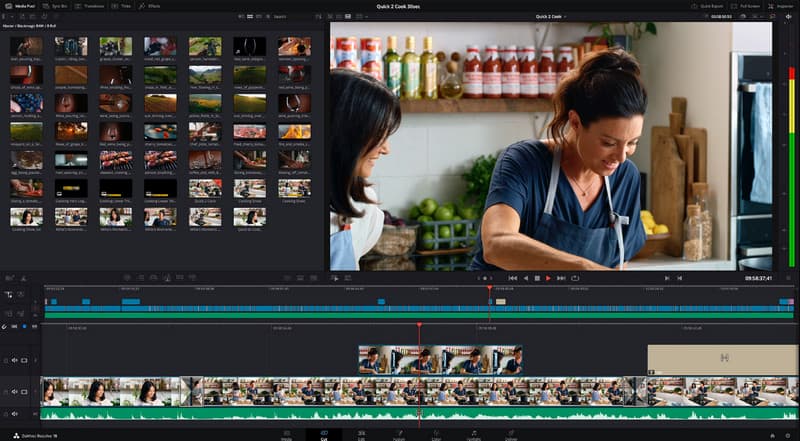
Audacity oferece uma abordagem única para remover o ruído do áudio, pois o aplicativo é um editor de som profissional. Por meio deste aplicativo, você pode até converter faixas de áudio do tipo estéreo em mono para reduzir o tamanho do MP3 no Audacity. Se você estiver interessado em saber como isso funciona, siga as etapas abaixo.
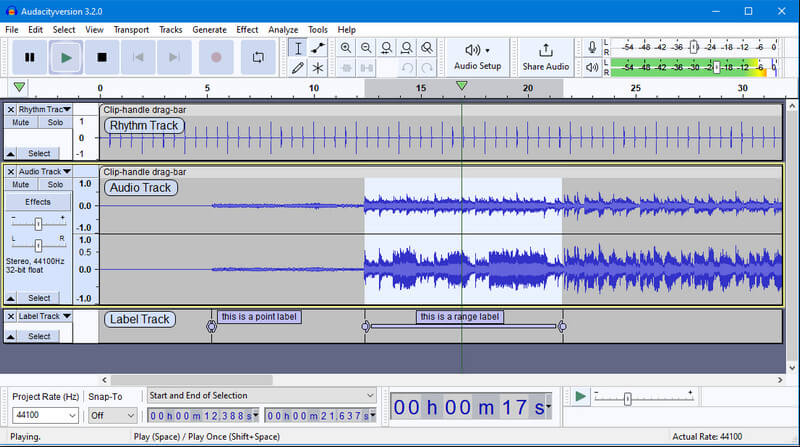
Com o podcast, você pode remover o ruído do áudio online gratuitamente. É um aplicativo baseado na Web, o que significa que você deve pesquisar os aplicativos no navegador do computador antes de acessá-los. Você também pode usar o aplicativo para gravar clipes de áudio que você pode usar para o seu projeto de podcasting. Como o nome está relacionado ao Podcast, existe aqui uma forma de editar a trilha sonora; você pode seguir e copiar o tutorial que adicionamos na próxima parte.
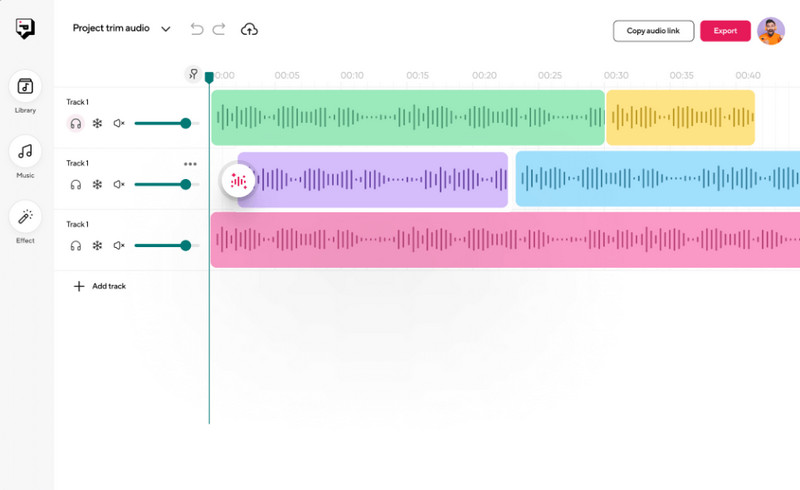
Descrição é outro aplicativo para download que você pode usar em seu computador gratuitamente. Você pode usar o recurso de redução de ruído de áudio do aplicativo para remover os sinais baixos que estão incomodando seu fundo de maneira eficaz. Aprenda como lidar com tal problema neste aplicativo seguindo as etapas que compilamos aqui.
A remoção de ruídos de fundo do áudio piora a qualidade?
Pode ocorrer uma alteração na qualidade, pois os sinais baixos geralmente são removidos durante o método de cancelamento de ruído. É melhor escolher o aplicativo perfeito para você se quiser manter a qualidade original do áudio. Se a faixa de áudio reduzir a qualidade, ainda existem milhões de maneiras de melhorar a qualidade do áudio para recuperar a melhor qualidade do sinal de áudio editado.
A remoção de ruídos de fundo do áudio reduz o tamanho do arquivo?
Sim, o tamanho do arquivo mudará assim que você remover os ruídos de fundo do seu áudio. No entanto, se você deseja compactar seu arquivo de áudio, é melhor usar um compressor em vez de manipular os ruídos para não perder a qualidade.
Qual é a melhor maneira de remover o ruído do vídeo?
Você pode usar o Aiseesoft Video Converter Ultimate para remover o ruído do vídeo você gravou ou salvou em seu computador. É uma maneira bem conhecida e eficaz de corrigir facilmente os ruídos do seu vídeo.
Conclusão
Remoção de ruído no áudio é importante, e aqui estão os cinco principais que encontramos no mercado, portanto, use-os corretamente de acordo com as etapas indicadas aqui. Sempre que precisar editar mais no seu áudio, sugerimos que escolha o Aiseesoft Video Converter Ultimate já que é um aplicativo com todos os recursos do pacto, você pode baixar no Windows e Mac.

O Video Converter Ultimate é um excelente conversor, editor e aprimorador de vídeo para converter, aprimorar e editar vídeos e músicas em 1000 formatos e muito mais.
100% seguro. Sem anúncios.
100% seguro. Sem anúncios.